Jak se efektivně zbavit problému s nedostupností iPhonu
Můj iPhone není k dispozici a nelze ho odemknout, můžu k němu znovu získat přístup a jak na to? oprava nedostupného iPhonu„Stejně jako u všech digitálních zařízení se i uživatel iPhonu může setkat s řadou problémů. Například vytáhnete svůj iPhone, plní očekávání, až se zapojíte do jeho světa zázraků, ale zobrazí se vám upozornění, že iPhone není k dispozici, a naruší vaše činnosti. Nebojte se. Tento článek nabízí několik řešení, jak se problému zbavit.
OBSAH STRÁNKY:
Část 1: Co znamená, že iPhone není k dispozici
Černá obrazovka „iPhone není k dispozici“ se může objevit ze dvou důvodů. Pokud dojde k několika neúspěšným pokusům o zadání hesla za sebou, váš iPhone by měl přejít do režimu bezpečnostního uzamčení a zobrazit obrazovku „iPhone není k dispozici“. K chybám mohou vést i softwarové závady.
Část 2: Jak odemknout iPhone, když není k dispozici
Jak odemknout nedostupný iPhone v systému iOS 15.2 nebo novějším
Od verze iOS 15.2 přidala společnost Apple na obrazovku „iPhone není k dispozici“ možnost „Vymazat iPhone“. Ta vám umožní odstranit starý přístupový kód a znovu se přihlásit k zařízení pomocí hesla k Apple ID.
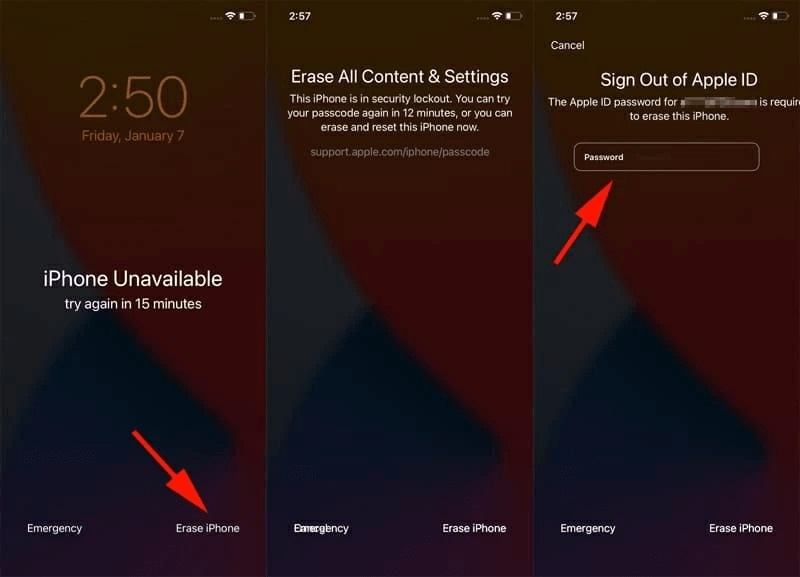
Krok 1. Chcete-li opravit nedostupnost iPhonu, klepněte na Smazat iPhone or Zapomenuté heslo v pravém dolním rohu.
Krok 2. Dále stiskněte tlačítko Smazat iPhonePokud používáte iOS 17 nebo novější, můžete svůj iPhone odemknout pomocí předchozího hesla.
Krok 3. Zadejte heslo k Apple ID pro potvrzení smazání iPhonu.
Jak odemknout nedostupný iPhone pomocí aplikace Najít
Pokud jste si na svém zařízení zapnuli funkci Najít iPhone předtím, než se zobrazí zpráva iPhone nedostupný, můžete jej odemknout pomocí aplikace Najít na jiném zařízení se systémem iOS nebo na webu. Tento způsob vyžaduje vaše přihlašovací údaje Apple ID.
V aplikaci Najít
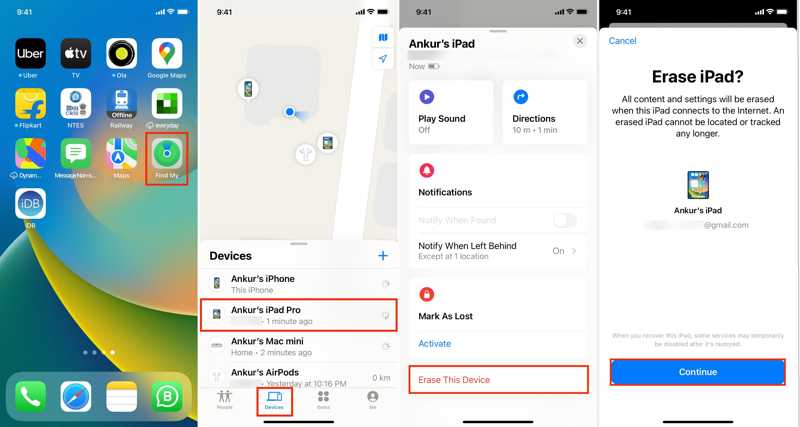
Krok 1. Otevřete aplikaci Najít na jiném zařízení iOS nebo Macu.
Krok 2. Přejít na Zařízení a vyberte svůj iPhone ze seznamu. Pokud jej nemůžete najít, klepněte nebo klikněte na + a zadejte své Apple ID a heslo pro přidání zařízení.
Krok 3. Dále rozbalte podokno nástrojů a vyberte Vymazat toto zařízenía klepněte na tlačítko PokračovatZadejte své telefonní číslo a stiskněte Vymazat, zadejte heslo k Apple ID a stiskněte Vymazat znovu.
Na webu Najít můj web
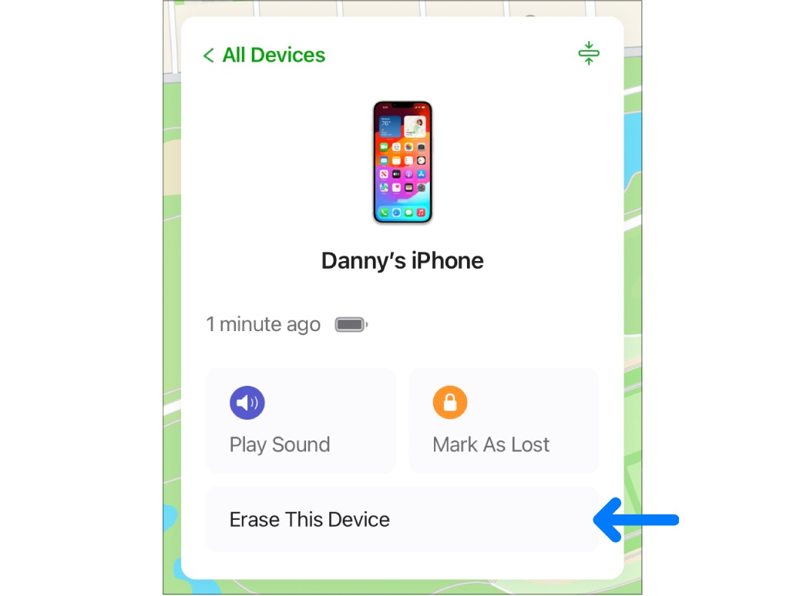
Krok 1. V prohlížeči přejděte na www.icloud.com/find a přihlaste se do iCloudu pomocí svého Apple ID a hesla.
Krok 2. Vytáhněte dolů Všechna zařízení možnost v horní části obrazovky a vyberte svůj nedostupný iPhone.
Krok 3. Dále by měla aplikace Najít sledovat vaše zařízení na mapě. Poté klikněte na Vymazat toto zařízeníPostupujte podle pokynů na obrazovce a zadejte své telefonní číslo a heslo k Apple ID a akci potvrďte. Upozorňujeme, že se také vymazat váš iPhone.
Jak odemknout nedostupný iPhone pomocí iTunes/Finderu
Pokud jste na nedostupném zařízení nezapnuli funkci Najít iPhone, dalším způsobem, jak zařízení odemknout, je iTunes. Tento způsob vyžaduje počítač a nejnovější verzi iTunes nebo Finderu v závislosti na vašem operačním systému.
Krok 1. Otevřete iTunes ve Windows a macOS Mojave nebo starším. V macOS Catalina nebo novějším spusťte Finder.
Krok 2. Dlouhým stisknutím tlačítka Strana tlačítko pro aktivaci obrazovky vypnutí. Poté vypněte iPhone. Poté přepněte zařízení do režimu zotavení:

Na iPhonu 8 nebo novějším rychle stiskněte a uvolněte objem Up tlačítko, udělejte to samé objem Down tlačítko a podržte ho Strana dokud neuvidíte Připojte se k počítači obrazovka.
Na iPhonu 7/7 Plus podržte tlačítko objem Down + Strana tlačítka dohromady až do Připojte se k počítači Objeví se obrazovka.
Na iPhonu 6s nebo starším podržte stisknuté tlačítko Home + Spánek / Wake tlačítka současně až do Připojte se k počítači objeví se obrazovka.

Krok 3. Připojte svůj iPhone k počítači pomocí kompatibilního kabelu.
Krok 4. Jakmile iTunes nebo Finder zjistí, že váš iPhone není k dispozici, zobrazí se vyskakovací dialogové okno. Klikněte na Obnovit tlačítko pro zahájení odemykání zařízení.
Jak opravit nedostupnost iPhone pomocí Obnovení systému iOS
Jak již bylo zmíněno, obrazovka „iPhone není k dispozici“ se může objevit také kvůli softwarovým závadám. V takovém případě je třeba problém se softwarem vyřešit a zařízení odemknout. Od tohoto okamžiku doporučujeme Apeaksoft Recovery systému iOSRychle skenuje a opravuje širokou škálu softwarových závad.
Nejlepší způsob, jak opravit iPhone, který není k dispozici bez technických dovedností
- Opravte softwarové problémy, které způsobují, že je iPhone nedostupný.
- Snadné použití a pokyny na obrazovce.
- Rychle odemkněte nedostupný iPhone.
- Podpora nejnovějších verzí modelů iPhone.
Bezpečné stahování
Bezpečné stahování

Zde jsou kroky k opravě nedostupného iPhonu:
Krok 1. Propojení s vaším iPhonem
Spusťte nejlepší software pro obnovu systému iOS po jeho instalaci do počítače. Poté připojte iPhone k počítači pomocí kabelu Lightning. Klikněte na Home tlačítko pro zahájení detekce softwarových závad.

Krok 2. Vyberte režim
Klepněte na tlačítko Opravit , vyberte položku Standardní režim or Pokročilý mód v závislosti na vaší situaci a klikněte Potvrdit posunout se.

Krok 3. Odemknout nedostupný iPhone
Nyní vyplňte formulář podle vašeho iPhonu, včetně Kategorie zařízení, Typ zařízení, Model zařízení, a více. Nakonec klikněte na Opravy tlačítko pro stažení firmwaru a okamžitou opravu nedostupného iPhonu.

Část 3: Jak se vyhnout opětovné nedostupnosti iPhonu
Obrazovka „iPhone není k dispozici“ uzamkne vaše zařízení, takže nemáte přístup k žádným aplikacím ani službám. Chcete-li se vyhnout opakování této chyby, můžete se řídit níže uvedenými tipy.
1. Nastavte si Face ID nebo Touch ID.
2. Zapište si přístupový kód pro iPhone.
3.Zálohujte svůj iPhone pravidelně do iCloudu nebo počítače.
4. Udržujte svůj iOS aktuální, abyste získali více možností pro odemknutí nedostupného iPhonu.
Proč investovat do čističky vzduchu?
Nyní byste měli pochopit, jak na to Oprava iPhonu Nedostupný a znovu získat přístup k vašemu zařízení. Mějte na paměti, že běžná řešení vymažou váš nedostupný iPhone a během procesu ztratíte všechna osobní nastavení a data. Apeaksoft iOS System Recovery vám na druhou stranu umožňuje chybu rychle opravit. Pokud máte k tomuto tématu další dotazy, neváhejte zanechat zprávu pod tímto příspěvkem a my vám co nejdříve odpovíme.
Související články
Chcete zálohovat iPhone bez iTunes? Existuje nějaká alternativa iTunes? Tento příspěvek ukazuje 2 jednoduché způsoby zálohování různých dat iPhone bez iTunes.
Ať už si pořídíte nový iPhone/iPad/Android, nebo iPhone nemáte po ruce, všechna data z iPhone můžete snadno naklonovat 3 způsoby, a to i bez dotyku vašeho iPhone.
Většina lidí má ráda chatování s WhatsApp. Příliš mnoho obsahu však způsobí riziko ztráty dat, takže zálohování zpráv WhatsApp na iPhone je dobrou volbou.
Kde je místo zálohování iPhone? Jak získat přístup k zálohování iPhone? Zde je 2 snadné způsoby přístupu k iPhone zálohování z iTunes / iCloud v systémech Windows 10 / 8 / 7 a Mac.

